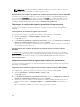Users Guide
Suppression d'un certificat de signature SSL personnalisé à l'aide de RACADM
Pour supprimer le certificat de signature de certificat SSL personnalisé à l’aide de RACADM, utilisez la
sous-commande sslcertdelete . Ensuite, utilisez la commande racreset pour réinitialiser l’iDRAC. Pour en
savoir plus, voir le
iDRAC RACADM Command Line Reference Guide (Guide de référence de la ligne de
commande RACADM iDRAC disponible à l'adresse www.dell.com/esmmanuals.
Configuration de plusieurs iDRAC à l'aide de RACADM
Vous pouvez configurer un ou plusieurs iDRAC avec des propriétés identiques à l'aide de RACADM.
Lorsque vous interrogez un iDRAC en utilisant son ID de groupe et son ID d'objet, RACADM crée le fichier
de configuration .cfg depuis les informations extraites. Vous définissez le nom du fichier. Importez le
fichier vers les autres iDRAC pour les configurer de façon identique.
REMARQUE :
• Le fichier de configuration contient des informations applicables au serveur spécifique. Les
informations sont organisées sous différents groupes d’objets.
• Quelques fichiers de configuration contiennent des informations iDRAC uniques (telles que
l'adresse IP statique) que vous devez modifier avant d'exporter le fichier vers les autres iDRAC.
Vous pouvez également utiliser le fichier XML de configuration système pour configurer plusieurs iDRAC
à l'aide de RACADM. Le fichier XML de configuration système contient les informations relatives à la
configuration des composants, et ce fichier est utilisé pour appliquer la configuration au BIOS, à l'iDRAC,
RAID, et à la carte réseau en important le fichier dans un système cible. Pour en savoir plus, consultez le
document technique Flux de travail de la configuration XML disponible à l'adresse dell.com/support/
manuals ou dans le centre technique Dell.
Pour configurer plusieurs iDRAC à l'aide du fichier .cfg :
1. Interrogez l'iDRAC cible qui contient la configuration nécessaire en utilisant la commande racadm
getconfig -f myfile.cfg.
La commande demande la configuration iDRAC et génère le fichier myfile.cfg. Si nécessaire, vous
pouvez configurer le fichier avec un autre nom.
REMARQUE : La redirection d'une configuration iDRAC vers un fichier à l'aide de getconfig-f
est seulement prise en charge avec les interfaces RACADM locale et distante.
REMARQUE : Le fichier .cfg généré ne contient pas de mots de passe utilisateur.
La commande getconfig affiche toutes les propriétés de configuration dans un groupe (défini par un
nom de groupe et un index) et toutes les propriétés de configuration d'un utilisateur en fonction du
nom d'utilisateur.
2. Modifiez le fichier de configuration à l'aide d'un simple éditeur de texte (facultatif).
REMARQUE : Il est recommandé de modifier ce fichier avec un simple éditeur de texte.
L'utilitaire RACADM utilise un analyseur de texte ASCII. Le formatage risque de perturber
l'analyseur et de corrompre la base de données RACADM.
3. Utilisez le nouveau fichier de configuration pour modifier l'iDRAC cible en utilisant la commande
racadm config -f myfile.cfg
La commande charge les informations vers l'autre iDRAC. Vous pouvez utiliser la sous-commande
config pour synchroniser la base de données des utilisateurs et des mots de passe avec Server
Administrator.
119